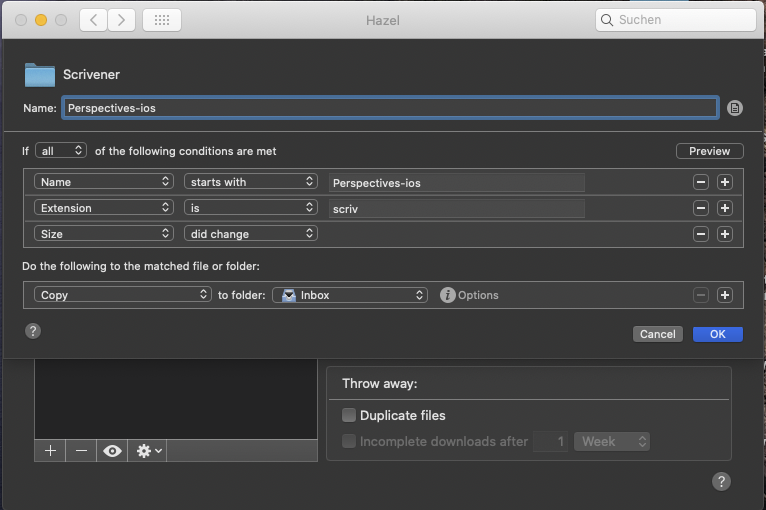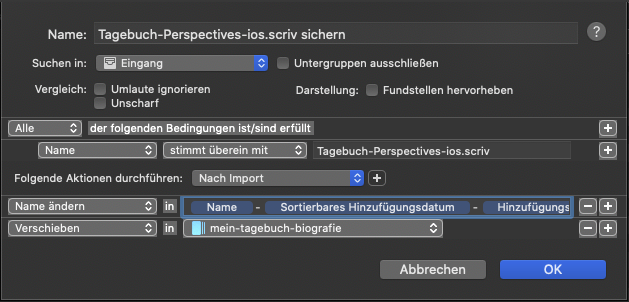Scrivener Dokument von Dropbox nach Devonthink 3 importieren mit Hazel
Ich habe ein Scrivener-Dokument in der Dropbox liegen, an dem über verschiedene Geräte gearbeitet wird. Es wäre schön, wenn die aktuellste Fassung des Dokumentes automatisiert an der richtigen Stelle in Devonthink abgelegt wird - dem Herz meiner zentralen Dokumentenablage.
Mit Hazel wird das Dokument aus dem lokalen Dropbox Verzeichnis in den DevonThink Eingangsordner verfrachtet (Das müsste sich auch mit Chronosync realisieren lassen). Ein kleines Problem ist dabei, das Dropbox das Scrivener-Format nicht als Datei behandelt, sondern als gepackten Ordner - was es ja auch ist. Wird ein Dokument in diesem Scrivener-Ordner geändert, dann ändert sich das modified-Datum des Scrivener-Ordners nicht. Deshalb kann man das Scrivener-Dokument nicht über das modified-datum auf Veränderungen überprüfen. Ich prüfe als WorkAround auf Veränderung der Dateigröße um den Trigger aus zu lösen.
Die Regel für Hazel
Der DevonThink Eingangsordner versteckt sich im unsichtbaren Library Ordner im Userverzeichnis. Er muss zunächst mit Command + Shift + . sichtbar gemacht werden. Dann kann ich ihn über den Finder auswählen.
./USER_NAME/Library/Application Support/DEVONthink 3/InboxHazel wird ab jetzt die Datei auf Veränderung in der Dateigröße Überprüfen, und ggfs. in die Inbox kopieren. Von da aus verschiebt Devonthink die Datei mit einer intelligenten Regel an das Ziel.
Diese Regel wird in DevonThink definiert.
Ein bestehendes Dokument am Zielort wird allerdings nicht überschrieben. Devonthink erkennt auch nicht das es sich um eine Kopie des selben Dokuments handelt. Das lässt noch zu wüschen übrig.
Um die Übersicht ein wenig zu erhöhen, benenne ich die Datei mit der Aktion Name ändern vor dem Verschieben um, in dem ich das Import-Datum hinten dran hänge.
Wenn man die Control Taste gedrückt hält und einen Klick Mit der Maus-Taste in das Feld macht, öffnet sich ein Kontext-Menü das unten den Punkt Platzhalter einfügen mit allen Möglichkeiten für Platzhalter enthält.
Ich muss die Backups dann halt manuell löschen, oder ich mach ne intelligente Regel dafür…
folgt
- Dieses Prinzip könnte ich für alle Cloud Dokumente anwenden.
- Ich könnte Dokumente-Ordner so überwachen, den ggfs. auch den Download Ordner um automatisiert Dokumente in Devonthink zu bringen.